Konfigurieren des Falzmodus
Sie können das Falzen für Dokumente konfigurieren.
|
HINWEIS
|
|
Diese Funktion ist nur möglich, wenn Sie einen Canon-Drucker auswählen und das Kontrollkästchen [Druckeinst. von Editor verw.] auf der Registerkarte [Druckeinst.] in der Detailansicht, im Menüband oder über die entsprechende Schaltfläche der Symbolleiste aktivieren.
Wenn der Broschürendruck eingestellt ist, können Sie das Falzen nicht konfigurieren.
Wenn Sie das Falzen konfigurieren, wenn ein Ausgabepapierformat ausgewählt ist, das das Falzen nicht unterstützt, ändert sich das Ausgabepapierformat auf ein Format, das das Falzen unterstützt.
|
1.
Wählen Sie die Falzeinstellung in [Detaileinstellungen für Drucken] auf der Registerkarte [Druckeinst.] in der Detailansicht aus.
Oder wählen Sie im Menüband [Falz] und wählen Sie die Falzkonfiguration aus.
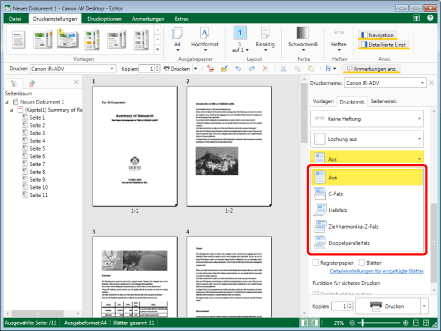
|
HINWEIS
|
|
Wenn die Detailansicht nicht angezeigt wird, lesen Sie im folgenden Abschnitt nach.
Die verfügbaren Falzoptionen sind abhängig von dem unter [Drucker] ausgewählten Drucker.
Wenn bestimmte Befehle nicht im Menüband von Desktop Editor angezeigt werden, gehen Sie wie folgt vor, um sie anzuzeigen.
Dieser Vorgang kann auch über die Schaltflächen durchgeführt werden. Wenn bestimmte Schaltflächen in der Symbolleiste von Desktop Editor nicht angezeigt werden, gehen Sie wie folgt vor, um sie anzuzeigen.
|
2.
Wählen Sie das zu verwendende Falzmuster unter [Detaileinstellungen für Drucken] auf der Registerkarte [Druckeinst.] in der Detailansicht aus.
Oder wählen Sie im Menüband [Falzmuster] und wählen Sie das Falzmuster aus.
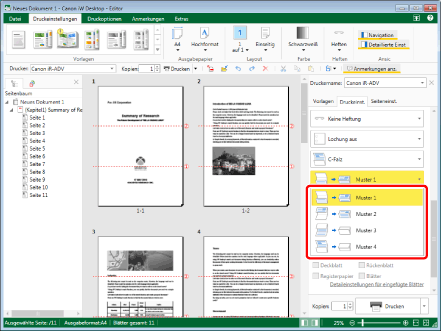
Im Arbeitsfenster werden Falzlinien angezeigt.
|
HINWEIS
|
|
Die verfügbaren Optionen für das Falzmuster sind abhängig von dem unter [Drucker] ausgewählten Drucker.
Die gepunkteten Linien stehen für Falzrücken, unterbrochene Linien für Falztäler.
Wenn [C-Falz] ausgewählt ist, werden den Falzlinien Nummern zur Angabe der Falzreihenfolge hinzugefügt.
Die Einstellungen für das Ausgabepapierformat, das Heften und Lochen können eine bereits festgelegte Falzeinstellung annullieren.
Wenn bestimmte Befehle nicht im Menüband von Desktop Editor angezeigt werden, gehen Sie wie folgt vor, um sie anzuzeigen.
Dieser Vorgang kann auch über die Schaltflächen durchgeführt werden. Wenn bestimmte Schaltflächen in der Symbolleiste von Desktop Editor nicht angezeigt werden, gehen Sie wie folgt vor, um sie anzuzeigen.
|